Windows 10 کے صارفین کے لیے اپنے سسٹم کی کارکردگی کو بہتر بنانا بہت ضروری ہے۔ وقت گزرنے کے ساتھ، آپ کے کمپیوٹر میں بہت سارا Cache جمع ہو جاتا ہے، جو کہ سست روی کا باعث بن سکتا ہے۔ اس مضمون میں، آپ یہ سیکھیں گے کہ Windows 10 کا Cache کیسے صاف کریں، جس سے آپ کے سسٹم کی رفتار میں بہتری آئے گی۔
Cache کو صاف کرنے سے نہ صرف آپ کے سسٹم کی کارکردگی میں اضافہ ہوگا، بلکہ یہ آپ کے ڈسک اسپیس کو بھی بچائے گا۔ اگر آپ چاہتے ہیں کہ آپ کا Windows 10 سسٹم تیز تر اور موثر رخصت ہو، تو اس رہنمائی پر عمل کریں اور اپنے کمپیوٹر کی صحت کو بہترین بنائیں۔
Windows 10 میں Cache کو صاف کرنے کے مختلف طریقے
جب بھی آپ Windows 10 استعمال کرتے ہیں، تو مختلف ایپلیکیشنز اور سسٹم کی فائلیں آپ کے کمپیوٹر میں cache بنا دیتی ہیں۔ یہ cache آپ کے سسٹم کی کارکردگی میں اہم کردار ادا کرتا ہے، لیکن بعض اوقات یہ زیادہ ہو جانے کی صورت میں مسائل پیدا کر سکتا ہے۔ تو آئیے دیکھتے ہیں کہ آپ Windows 10 میں cache کو صاف کرنے کے کیا طریقے اختیار کر سکتے ہیں۔
یہ بھی پڑھیں: Movax Tablet کیا ہے اور اس کے استعمال اور سائیڈ ایفیکٹس
1. Disk Cleanup Tool استعمال کریں
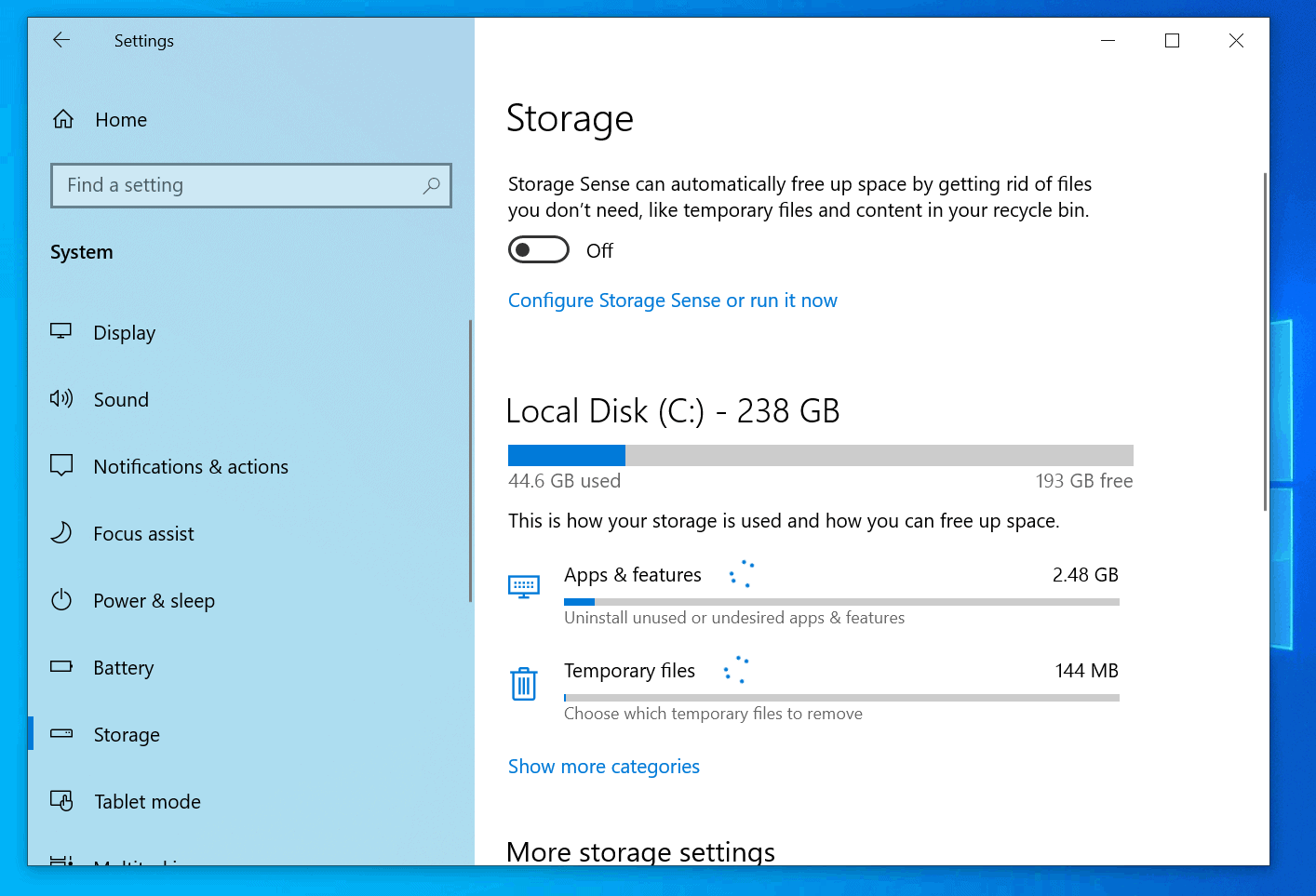
Windows 10 میں built-in Disk Cleanup ٹول کا استعمال کرکے آپ آسانی سے cache کو صاف کر سکتے ہیں۔ یہ قدم اٹھائیں:
- Start Menu پر جائیں اور "Disk Cleanup" تلاش کریں۔
- اسے کھولیں، اور وہ ڈرائیو منتخب کریں جسے آپ صاف کرنا چاہتے ہیں (زیادہ تر C: drive)۔
- Cache فائلوں کے چیک باکسز کو سلیکٹ کریں اور "OK" پر کلک کریں۔
- پھر "Delete Files" پر کلک کریں تاکہ صاف کرنے کا عمل شروع ہو سکے۔
یہ بھی پڑھیں: Effiflox 250mg استعمال اور سائیڈ ایفیکٹس
2. Settings کے ذریعے Cache صاف کریں

آپ Windows 10 کے "Settings" میں جا کر بھی cache کو صاف کر سکتے ہیں:
- Settings > System > Storage پر جائیں۔
- "Temporary files" کے آپشن پر کلک کریں۔
- وہ فائلیں منتخب کریں جنہیں آپ حذف کرنا چاہتے ہیں اور "Remove files" پر کلک کریں۔
یہ بھی پڑھیں: فیرزہ پتھر کے فوائد اور استعمالات اردو میں Feroza Stone
3. Command Prompt کا استعمال
اگر آپ کو تھوڑا تکنیکی مدد کی ضرورت ہے تو Command Prompt کا استعمال کریں:
- Start Menu میں "cmd" لکھیں، پھر "Run as administrator" پر کلک کریں۔
- نیچے دی گئی کمانڈ ٹائپ کریں اور انٹر دبائیں:
- یہ کمانڈ آپ کے DNS cache کو صاف کر دے گی۔
ipconfig /flushdns
یہ بھی پڑھیں: How to Build a Pond Waterfall in Urdu
4. Microsoft Store اپلیکیشن کی Cache صاف کرنا
اگر آپ Microsoft Store ایپلیکیشن استعمال کرتے ہیں تو اس کی cache بھی صاف کرنا ضروری ہے:
- Windows Key + R دبائیں، پھر "wsreset.exe" ٹائپ کریں۔
- یہ کمانڈ Microsoft Store کی cache کو ری سیٹ کر دے گی۔
یہ سب طریقے آپ کو Windows 10 میں cache کو صاف کرنے میں مدد کریں گے۔ اپنے سسٹم کی کارکردگی کو بہتر بنانے کے لیے ان طریقوں کو باقاعدگی سے استعمال کریں۔
یہ بھی پڑھیں: Methycobal Tablets کے فوائد اور سائیڈ ایفیکٹس
Disk Cleanup کا استعمال
اگر آپ کے کمپیوٹر کی رفتار سست ہو رہی ہے یا آپ کو یہ محسوس ہو رہا ہے کہ آپ کی ہارڈ ڈرائیو کی جگہ کم ہو رہی ہے، تو *Disk Cleanup ایک بہترین حل ہے۔ یہ ٹول آپ کے Windows 10 میں موجود غیر ضروری فائلز کو ہٹا کر آپ کی ڈرائیو کی جگہ بڑھانے میں مدد کرتا ہے۔ آئیے دیکھتے ہیں کہ آپ Disk Cleanup کو کیسے استعمال کر سکتے ہیں۔
Disk Cleanup کو کھولنے کا طریقہ
Disk Cleanup کو کھولنا انتہائی آسان ہے۔ آپ مندرجہ ذیل مراحل پر عمل کریں:
- Windows کی بورڈ پر Start بٹن پر کلک کریں یا Windows کی دبائیں۔
- سرچ بار میں "Disk Cleanup" ٹائپ کریں۔
- اس نتیجے پر کلک کریں جو "Disk Cleanup" ہو۔
File Selection کرنا
ایک بار جب آپ Disk Cleanup کو کھول لیتے ہیں، تو آپ کو یہ منتخب کرنے کی ضرورت ہوگی کہ آپ کون سی فائلز کو صاف کرنا چاہتے ہیں۔ نظام آپ سے کچھ آپشنز فراہم کرے گا، جیسے:
- Temporary files: عارضی فائلیں جو مزید ضرورت نہیں رہیں۔
- Recycle bin: حذف شدہ فائلیں جو ابھی تک مکمل طور پر ختم نہیں ہوئی ہیں۔
- System files: سسٹم کی غیر ضروری فائلیں جو آپ کے کمپیوٹر کی کارکردگی کے لئے غیر ضروری ہیں۔
آپ ان خانوں کے سامنے والے چیک باکسز پر کلک کرکے یہ منتخب کر سکتے ہیں کہ آپ کن فائلز کو ہٹانا چاہتے ہیں۔
Disk Cleanup کی کارروائی شروع کرنا
فائلوں کا انتخاب کرنے کے بعد، آپ کو "OK" پر کلک کرنا ہوگا اور پھر ایک تصدیقی پیغام آ جائے گا۔ Delete Files بٹن پر کلک کریں تاکہ کارروائی مکمل ہو سکے۔ یہ کچھ وقت لے سکتا ہے، خاص طور پر اگر آپ کی ہارڈ ڈرائیو میں بہت ساری فائلیں ہیں۔
نتیجہ
اب آپ جانتے ہیں کہ Disk Cleanup کا استعمال کیسے کرنا ہے۔ یہ آپ کے کمپیوٹر کی کارکردگی کو بہتر بنانے اور ہارڈ ڈرائیو کی جگہ کو خالی کرنے کا ایک موثر طریقہ ہے۔ وقتاً فوقتاً اس کا استعمال کرنا یقینی بنائیں تاکہ آپ کے سسٹم کی کارکردگی میں بہتری آتی رہے۔
یہ بھی پڑھیں: How Can I Make My Foreskin Swelling Go Down in Urdu
Settings کے ذریعے Cache کو منظم کرنا
جب آپ Windows 10 استعمال کر رہے ہیں، تو Cache کو صاف کرنا ایک اہم عمل ہے جو آپ کی کمپیوٹر کی کارکردگی کو بہتر بنا سکتا ہے۔ یہ عمل آپ کی سسٹم کی رفتار کو بڑھاتا ہے اور آپ کی ڈیوائس کو بہتر طریقے سے کام کرنے میں مدد کرتا ہے۔ آئیے دیکھتے ہیں کہ آپ Settings کے ذریعے Cache کو کس طرح منظم کر سکتے ہیں۔
یہ بھی پڑھیں: Glyceryl Trinitrate Tablets کیا ہیں اور کیوں استعمال کی جاتی ہیں – استعمال اور سائیڈ ایفیکٹس
Cache کو صاف کرنے کے مراحل
Cache کو صاف کرنے کے لیے، آپ کو مندرجہ ذیل مراحل پر عمل کرنا ہوگا:
- سب سے پہلے، Start Menu پر کلک کریں اور Settings آئیکون پر جائیں۔
- Settings میں، System پر کلک کریں۔
- پھر Storage کے انتخاب پر جائیں۔
- اب، آپ کو یہاں Local Disk (C:) کی معلومات دکھائی دے گی، جسے آپ کی ونڈوز انسٹالیشن نے استعمال کیا ہے۔
- اس پر کلک کریں، اور پھر Temporary files کے آپشن پر جائیں۔
- یہاں آپ کو مختلف قسم کے Cache فائلز نظر آئیں گے، جیسے کہ Downloaded Program Files، Temporary Internet Files، اور Thumbnails۔
- جن فائلز کو آپ صاف کرنا چاہتے ہیں، ان کے سامنے موجود چیک باکس کو منتخب کریں۔
- آخری مرحلے میں، Remove files پر کلک کریں تاکہ منتخب شدہ Cache فائلز کو صاف کیا جا سکے۔
یہ بھی پڑھیں: How to Know Your Zodiac Sign in Urdu
کیوں Cache کو صاف کرنا ضروری ہے؟
Cache کو صاف کرنا آپ کی کمپیوٹر کی کارکردگی کے لئے مندرجہ ذیل وجوہات کی بنا پر ضروری ہے:
- کم جگہ: Cache فائلز وقت کے ساتھ ساتھ زیادہ جگہ لینا شروع کرسکتی ہیں۔
- کارکردگی میں بہتری: پُرانا Cache آپ کی کمپیوٹر کی رفتار کو سست کر سکتا ہے۔
- مسائل کی حل: بعض اوقات، خراب Cache فائلیں سافٹ ویئر کی خرابی کا سبب بن سکتی ہیں۔
لہذا، وقتاً فوقتاً Cache کو صاف کرنا آپ کی Windows 10 کی کارکردگی کو بہتر بنانے کے لئے ایک بہترین عمل ہے۔ یہ ایک سادہ، لیکن مؤثر طریقہ ہے، جو آپ کو اپنے سسٹم کو ہموار رکھنے میں مدد کرتا ہے۔
یہ بھی پڑھیں: کالی مسلی کے فوائد اور استعمالات اردو میں Kali Musli
Browser Cache کو صاف کرنے کا طریقہ
آپ نے شاید سنا ہوگا کہ Browser Cache کو صاف کرنا اہم ہے۔ یہ عمل آپ کی ویب براؤزنگ کی رفتار کو بہتر بنانے اور بعض اوقات ویب سائٹس میں ٹھیک طرح سے لوڈ ہونے کی بھی مدد کرتا ہے۔ آئیے دیکھتے ہیں کہ آپ اپنے مختلف براؤزرز میں Browser Cache کیسے صاف کر سکتے ہیں۔
یہ بھی پڑھیں: Kanadex N Cream کیا ہے اور کیوں استعمال کیا جاتا ہے – استعمال اور سائیڈ ایفیکٹس
Google Chrome میں Cache صاف کرنا
Google Chrome کا استعمال کرتے ہوئے Browser Cache صاف کرنے کے لئے درج ذیل مراحل پر عمل کریں:
- Chrome کھولیں اور اوپر دائیں کونے میں تین نقطے (حکم) پر کلک کریں۔
- “More tools” پر جائیں پھر “Clear browsing data” منتخب کریں۔
- ایک ونڈو کھلے گی، یہاں “Cached images and files” کے آپشن کو چیک کریں۔
- وقت کا دائرہ منتخب کریں (مثلاً، “All time”)۔
- آخر میں، “Clear data” پر کلک کریں۔
یہ بھی پڑھیں: دُرودِ خضری کے فوائد اور استعمالات اردو میں Durood Khizri
Mozilla Firefox میں Cache صاف کرنا
اگر آپ Mozilla Firefox استعمال کر رہے ہیں تو یہ طریقہ کار اپنائیں:
- Firefox کھولیں اور اوپر دائیں کونے میں تین افقی لائنوں پر کلک کریں۔
- “Options” منتخب کریں۔
- “Privacy & Security” پر جائیں اور “Cookies and Site Data” کے تحت “Clear Data” بٹن پر کلک کریں۔
- چیک باکس میں “Cached Web Content” کو منتخب کریں۔
- “Clear” پر کلک کریں۔
یہ بھی پڑھیں: Cofcol Syrup کیا ہے اور کیوں استعمال کیا جاتا ہے – استعمال اور سائیڈ ایفیکٹس
Microsoft Edge میں Cache صاف کرنا
Microsoft Edge کے لئے یہ ہدایات ہیں:
- Edge کھولیں اور اوپر دائیں کونے میں تین نقطے (حکم) پر کلک کریں۔
- “Settings” کو منتخب کریں۔
- “Privacy, search, and services” پر کلک کریں اور نیچے “Clear browsing data” تلاش کریں۔
- “Choose what to clear” پر کلک کریں۔
- چیک باکس میں “Cached images and files” کو منتخب کریں اور “Clear now” پر کلک کریں۔
اس طرح سے آپ اپنے براؤزر کا Cache صاف کر سکتے ہیں۔ یہ عمل نہ صرف آپ کی براؤزنگ کی رفتار کو بہتر بناتا ہے بلکہ ممکنہ مسائل کو بھی حل کرتا ہے۔ تو آج ہی کوشش کریں اور اپنے براؤزر کو تازہ دم رکھیں!
کیا Cache صاف کرنے سے کارکردگی میں بہتری آتی ہے
جب ہم اپنے کمپیوٹر یا لیپ ٹاپ کے بارے میں بات کرتے ہیں، تو Cache ایک ایسا لفظ ہے جو اکثر سننے کو ملتا ہے۔ لیکن کیا آپ جانتے ہیں کہ Cache صاف کرنے سے واقعی کارکردگی میں بہتری آتی ہے؟ آئیے اس کے بارے میں تفصیل سے بات کرتے ہیں۔
بہت سے صارفین یہ محسوس کرتے ہیں کہ جب وہ Cache صاف کرتے ہیں تو ان کے سسٹم کی رفتار میں اضافہ ہوتا ہے۔ کیونکہ وقتاً فوقتاً Cache میں بہت ساری غیرضروری فائلز جمع ہو جاتی ہیں جو کہ آپ کی سسٹم کی کارکردگی کو متاثر کرتی ہیں۔ جب آپ Cache کو صاف کرتے ہیں تو آپ دراصل ان فائلز کو ہٹا رہے ہوتے ہیں جو کہ وقت کے ساتھ غیر ضروری ہو چکی ہیں۔
ذیل میں چند نکات دیے گئے ہیں کہ کس طرح Cache صاف کرنے سے آپ کی ونڈوز 10 کی کارکردگی میں بہتری آ سکتی ہے:
- اسپیڈ میں اضافہ: جب آپ Cache صاف کرتے ہیں تو سسٹم کی رفتار میں بہتری آتی ہے۔ یہ خاص طور پر ان صارفین کے لیے فائدہ مند ہے جو زیادہ بھاری ایپلیکیشنز استعمال کرتے ہیں۔
- ڈسک کی جگہ کی بچت: Cache میں جمع ہونے والی فائلز آپ کے سٹوریج کو بھرتی ہیں۔ ان کو ہٹا کر آپ ڈسک کی جگہ کی بچت کر سکتے ہیں۔
- نئی اپ ڈیٹس کا عمل: بعض اوقات، پرانی Cache میں غلطی یا بگاڑ کی وجہ سے نئے اپ ڈیٹس صحیح طور پر نہیں لگتے۔ Cache صاف کرنے سے یہ مسائل حل ہو سکتے ہیں۔
- ایپلیکیشن کی بہتری: کچھ ایپلیکیشنز جب پرانے Cache پر چلتی ہیں تو وہ سست پڑ سکتی ہیں۔ ان کو تازہ Cache دینے سے وہ تیزی سے کام کر سکتی ہیں۔
لیکن یہ بھی یاد رکھیں کہ Cache صاف کرنا ایک عارضی حل ہے۔ آپ کو باقاعدہ اپنے سسٹم کی دیکھ بھال بھی کرنی چاہیے، جیسے disk cleanup کرنا، temporary files کو ہٹانا، اور غیر ضروری پروگرامز کو ان انسٹال کرنا۔ اس کے علاوہ، اگر آپ کو لگتا ہے کہ آپ کا سسٹم اب بھی سست چل رہا ہے، تو یہ بہتر ہوگا کہ آپ ماہر کی مدد لیں۔
آخر میں، Cache صاف کرنا ایک سادہ لیکن مؤثر طریقہ ہے جو آپ کو اپنے سسٹم کی کارکردگی کو بہتر بنانے میں مدد دے سکتا ہے۔ تو وقت نکالیں، اور آج ہی اپنے ونڈوز 10 کا Cache* صاف کریں!







